相信很多朋友都遇到过以下问题,就是如何使用PS极坐标制作360度圆形全景图。。针对这个问题,今天手机之家小编就搜集了网上的相关信息,给大家做个如何使用PS极坐标制作360度圆形全景图。的解答。希望看完这个教程之后能够解决大家如何使用PS极坐标制作360度圆形全景图。的相关问题。
想要使用PS极坐标制作360度圆形全景图该如何操作呢?下面小编就为大家详细的介绍一下,大家感兴趣的话就一起来了解下吧!
如何使用PS极坐标制作360度圆形全景图?PS极坐标制作360度圆形全景图操作教程

1.打开图片,把图片大小的宽和高都设置为1000
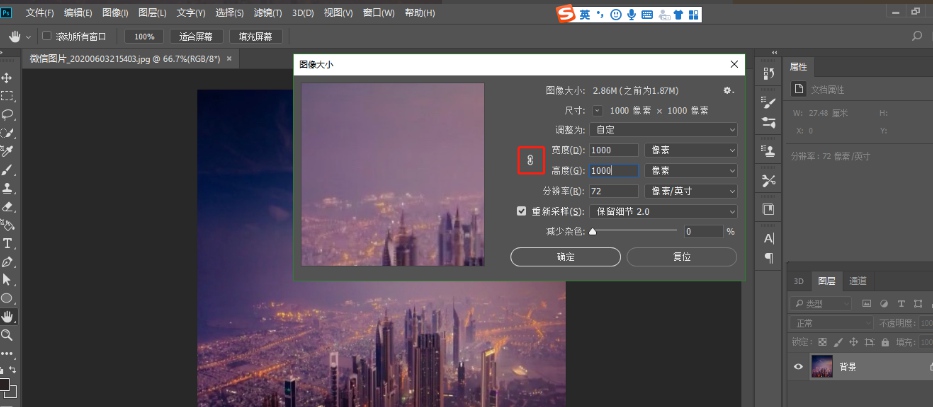
2.执行滤镜>扭曲>切变,把两个点移到最左侧。
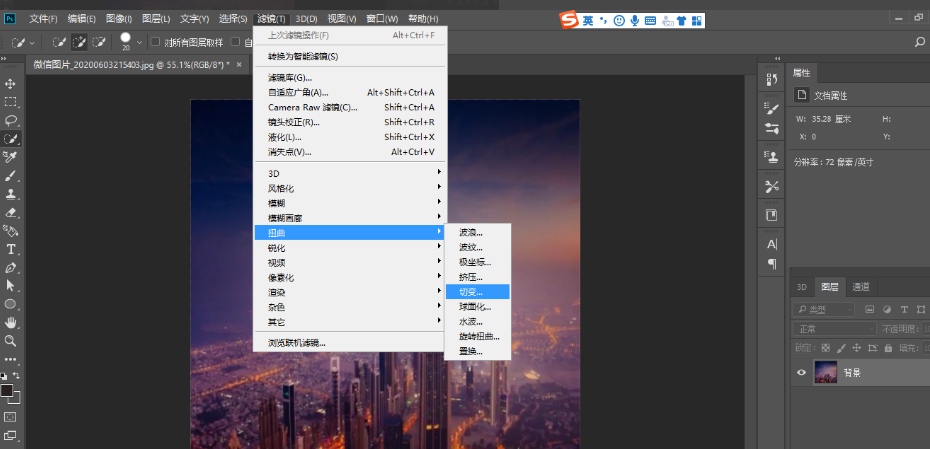
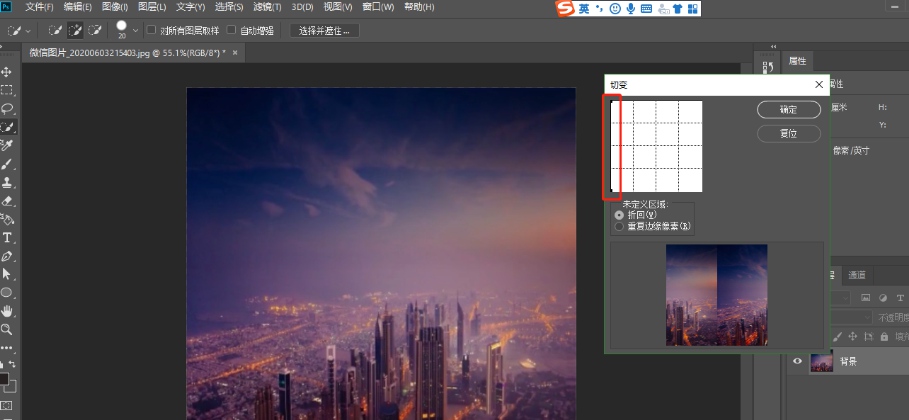
3.用修复画笔工具把边缘过渡的地方进行调整。
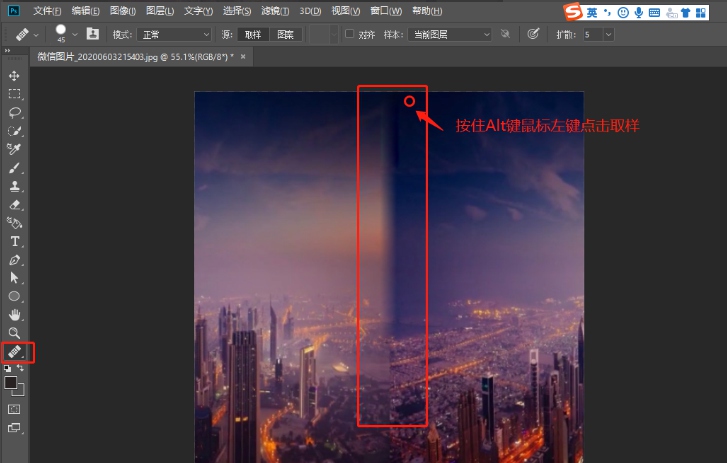
4.执行图像>图像旋转>垂直旋转画布。
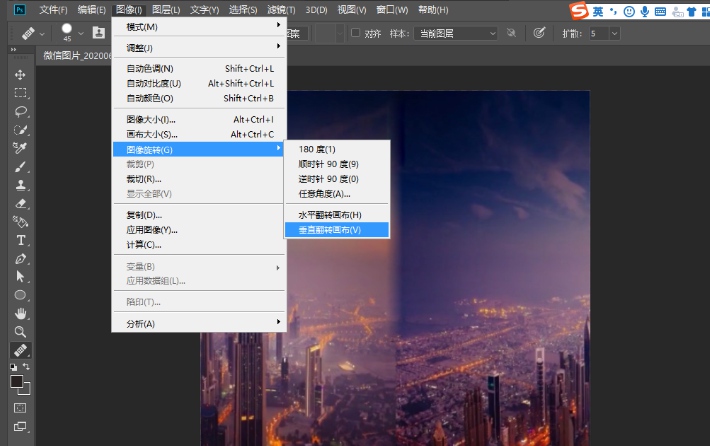
5.执行滤镜>扭曲>极坐标。选择从平面坐标到极坐标。效果就完成啦。
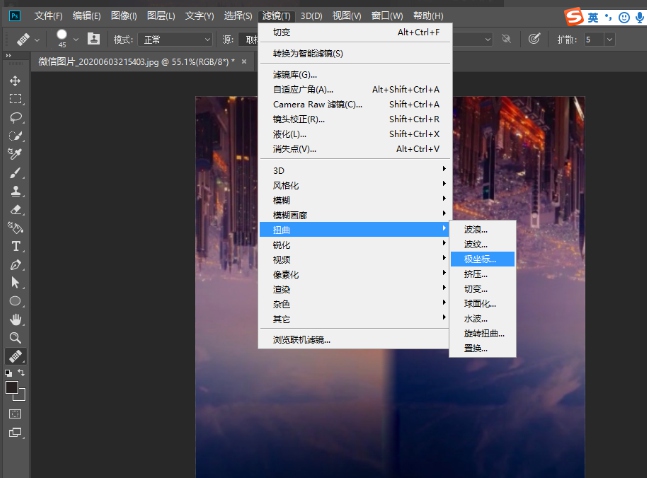
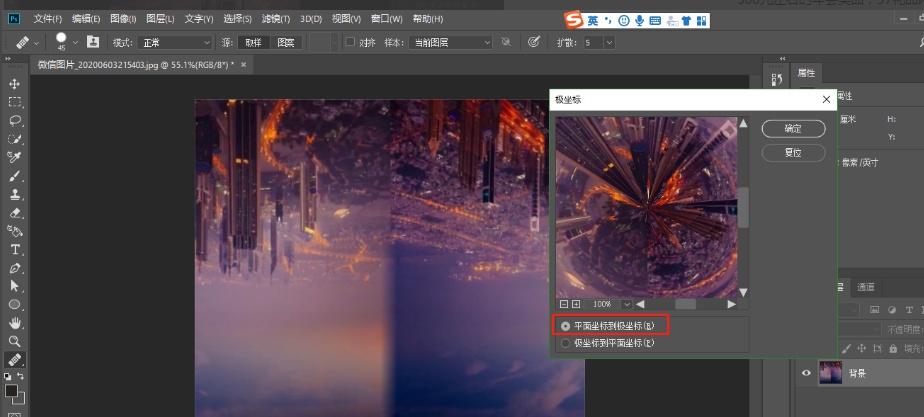
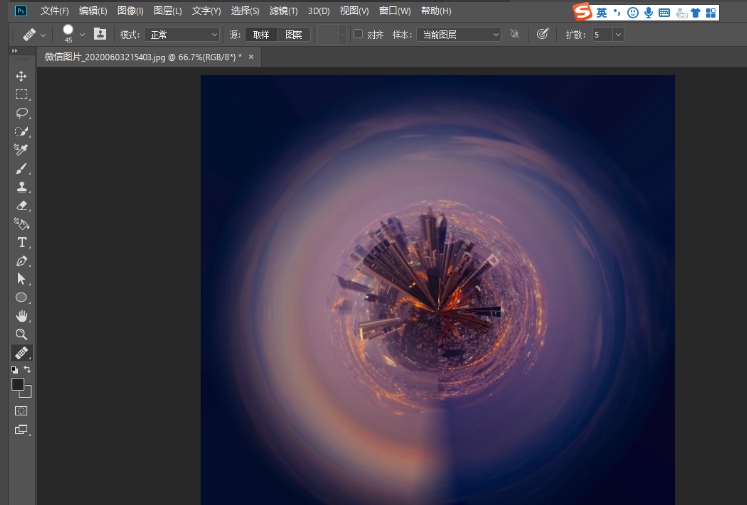
以上这篇文章就是PS极坐标制作360度圆形全景图操作教程,更多精彩教程请关注手机之家!